Sådan konfigureres, tweak og brug din nye Apple Watch

Fik et skinnende nyt Apple Watch til jul? Du spekulerer nok på, hvordan man sætter det op og hvad man skal gøre med det. Det er en meget nyttig smartwatch, der kan gøre mange ting. Læs videre for at finde ud af, hvordan du konfigurerer din Apple Watch, juster dens indstillinger og lær de mange måder du kan bruge den på.
Opsæt dit Apple Watch
Det første du vil gøre med dit ur opdaterer den til Watch OS 2.0.1 (eller nyere), som omfatter en lang række forbedringer samt nye funktioner som "Time Travel" og en indbygget appplatform, der gør det muligt for flere apps at køre direkte på uret.

Dernæst vil du ændre orienteringen på din Apple Watch. Du kan bære traditionelle armbåndsure på enten håndled uden at skulle ændre noget. Smartwatches er dog forskellige. Apple Watch indeholder en mulighed for at indikere, om du bruger dit ur på dit venstre eller højre håndled.
Apple Watch leveres i to forskellige størrelser (38mm og 42mm) og med en bred vifte af forskellige typer og farver på bånd. I stedet for at betale en præmie for en Apple Watch bare for at få en anden type bånd. Du kan ændre dit Apple Watch-bånd uden at bruge en formue.
Når du har et band, du kan lide på dit ur, er det tid til at vælge et urskærm. Din Apple Watch leveres med flere forskellige indbyggede watch faces, hvoraf nogle kan du tilpasse, ved at ændre farver på og vælge komplikationer til. Komplikationer giver dig mulighed for at vise flere oplysninger, såsom vejr, tidsplan og solopgang / solnedgang på uret ansigter, der understøtter komplikationer. Watch OS 2.0 bragte støtte til komplikationer fra tredjeparter på urets ansigt.
Du kan også oprette et brugerdefineret Apple Watch-ansigt fra et enkelt foto eller et fotoalbum.

Den største forbedring, der kom med Watch OS 2.0, er den inkludering af en indbygget app platform, der tillader applikationer at køre direkte på uret (i stedet for uret fungerer kun som et display til apps, der kører på din telefon). Apps, der kører direkte på uret, betyder hurtigere svartid og muligheden for at køre apps uden forbindelse til din iPhone. Så nu du har valgt og tilpasset dit Apple Watch-ansigt, er det tid til at finde og installere apps på dit ur og vælge de blikke, du vil have. Glans er scannable resuméer af oplysninger, du ser ofte. Hvis en app har et overblik, tilføjes det automatisk til skærmen Glances.
Når du installerer en app på dit ur, tilføjes et ikon til den pågældende app til det store, væskenavn af ikoner på urets startskærm. Når du installerer flere og flere apps, kan startskærmen blive lidt overfyldt og uorganiseret, hvilket gør det svært at finde installerede apps. Du kan dog omarrangere appikonerne på dit urets startskærm. Som standard, når du flytter hjemmeskærmikonerne rundt, bliver ikonerne på ydersiden mindre end ikonerne i midten af skærmen. Men du kan ændre dette, hvilket gør alle ikoner på startskærmen til samme størrelse.
Hvis du har installeret en masse apps og fundet dig tom for plads på dit ur, kan du nemt tjekke hvilke apps der tager op mest plads. Du kan også tvinge til at afslutte en app, der ikke reagerer eller en app, du bare vil helt afslutte.

Når du har konfigureret din Apple Watch, som du vil have det, vil du sandsynligvis gerne sikkerhedskopiere den. Som du ville gøre med din iPhone, kan du sikkerhedskopiere, slette og genoprette Apple Watch.
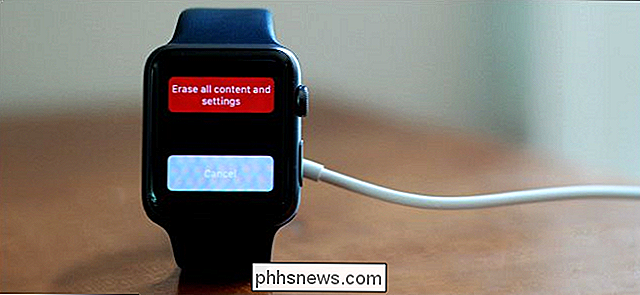
Tweak Dine Apple Watch-indstillinger
Der er mange indstillinger, der giver dig mulighed for at finjustere dit ur for at passe til, hvordan du arbejde og leg. Hvis du f.eks. Bruger dit ur som en simpel lommelygte eller henviser til oplysninger om uret i mere end 15 sekunder, kan du forlænge den tid, du ser på skærmens skærm, når du trykker på den (ikke når du hæver håndleddet) til 70 sekunder.
Som standard, når du hæver dit håndled, tændes din Apple Watch-skærm, og uret ansigt vises, selvom du udførte en anden aktivitet, da skærmen gik ud. Du kan dog vælge at have den sidste aktivitetsvisning, når skærmen aktiveres i stedet for urets ansigt.

Hvis du har problemer med at læse den lille tekst på din Apple Watch-skærm, er der en måde at øge tekststørrelsen på. Du kan også justere lysstyrken for bedre at passe til din aktuelle belysningssituation.

RELATERET: Sådan stopper du din Apple Watch fra at nippe dig til at stå
Der er masser af forskning derude om farerne ved at sidde for længe . Nå, Apple besluttede at integrere en "tid til at stå!" Påmindelse om Apple Watch. Hvis du ikke føler dig nødt til at blive mindet om at stå, eller du bare er træt af at blive mindet om at stå, mens du kører, kan du slukke for denne påmindelse.
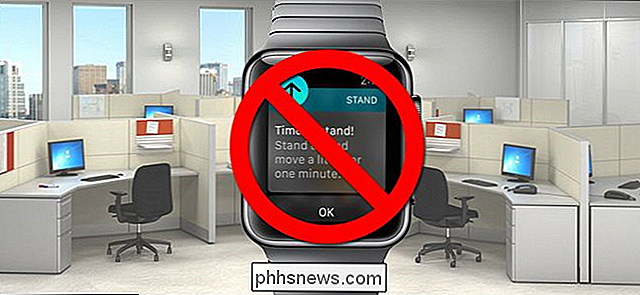
Din Apple Watch giver dig mulighed for at svare på tekst og email-meddelelser ved hjælp af uret. Der er standard svar, du kan bruge til at gøre det hurtigt og nemt. Disse standardreaktioner kan tilpasses til dine behov.
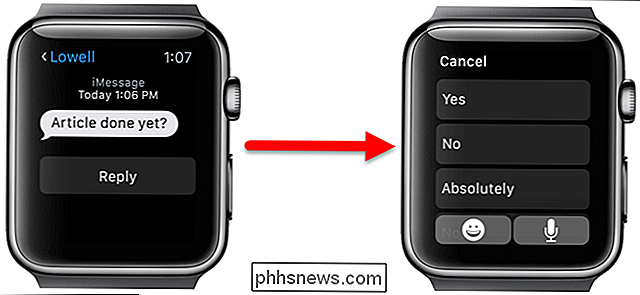
Hvis du har startet en opgave på din Apple Watch, som f.eks. Komponere en e-mail eller en tekstbesked, kan du afslutte denne opgave på din iPhone ved hjælp af funktionen Handoff.
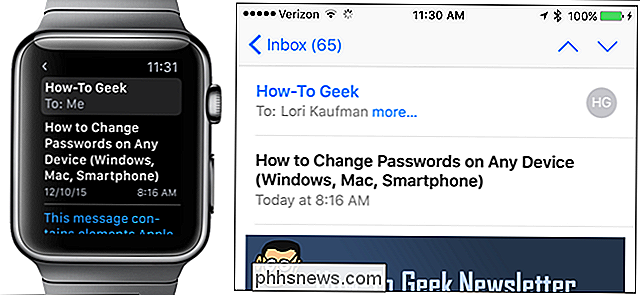
RELATED: Sådan ændres standardbyen til vejrkomplikationen på Apple Watch
Standard Weather-appen på din iPhone giver en komplikation til brug i watch-ansigter, der understøtter dem. Vejr-appen giver dig mulighed for at se vejret for flere byer, men viser vejret for en standardby på din Apple Watch i vejrkomplikationen. Denne standardby kan ændres ved hjælp af din telefon.
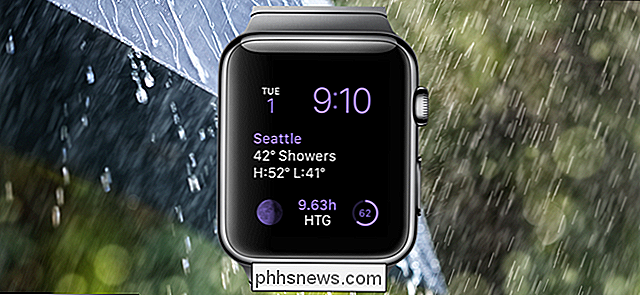
Brug din Apple Watch
Der er mange nyttige ting, du kan gøre med din Apple Watch. En vigtig funktion er Siri integration. Det er ikke så omfattende som Siri på iPhone, men der er stadig mange nyttige ting, du kan gøre med Siri på din Apple Watch. Du kan også slukke for Siri på dit ur, hvis du beslutter dig for ikke at bruge den.
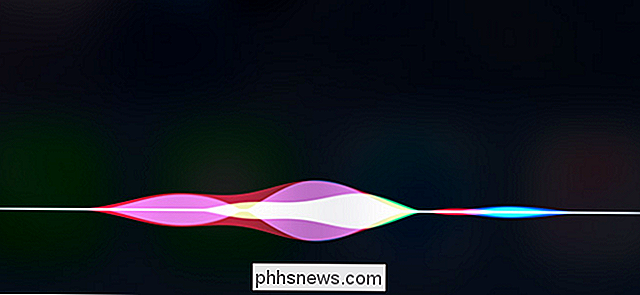
Apple Pay er et mobilbetalings- og digitalt tegnebordsystem, der blev introduceret af Apple i 2014. Det begyndte at være tilgængeligt på iPhone og iPad, og nu er det endnu mere praktisk, så du kan bruge din Apple Watch til at foretage betalinger for varer. For at bruge Apple Pay skal du have en adgangskode aktiveret på dit ur.
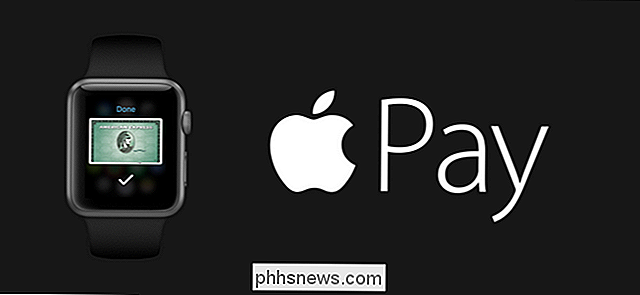
Force Touch på Apple Watch giver dig mulighed for hurtigt at få adgang til kontekstspecifikke muligheder på uret i forskellige apps. På baggrund af urets lille skærm er der begrænset plads til valgmuligheder inden for apps og indstillinger. Force Touch hjælper med at løse dette problem.

Hvis du vil dele dine fitness- og aktivitetsresultater, kan dit tilpassede watch face, beskeder du modtager eller næsten alt andet på din skærm, nemt tage et skærmbillede af dit ur og del derefter billedet.

Hvis du har tendens til at forkaste din iPhone, kan du nemt finde den ved hjælp af din Apple Watch. Din iPhone skal dog være inden for rækkevidden af og tilsluttet din Apple Watch for at denne funktion skal virke.

RELATED: Forståelse af Time Travel på Apple Watch
Time Travel på Apple Watch giver dig mulighed for at se fortiden og fremtid. Ikke egentlig at gå frem og tilbage i tide, men du kan tjekke, hvad vejret vil være om et par timer, se om du har flere aftaler senere på dagen, eller mind dig selv, hvad du lavede i går.

Der er en mange fitness trackers derude, der er ure dedikeret til at spore din aktivitet og træning. Ud over alle de andre nyttige funktioner i Apple Watch kan det også være en fitness tracker.
Aktivitetsovervågningen og Workout-appen hjælper begge til at spore din fitnessindsats, men de er forskellige. Aktivitetsmonitoren på uret sporer, hvor meget du bevæger dig, træner og står hver dag. Det er passivt og fungerer, uanset om du rent faktisk trækker ud (medmindre du slukker det i app-indstillingerne).
Workout-appen hjælper dig dog med at følge dine træningsprogrammer, få påmindelser om milepæle, der er nået under træningen, og Få et detaljeret resume, når du er færdig.
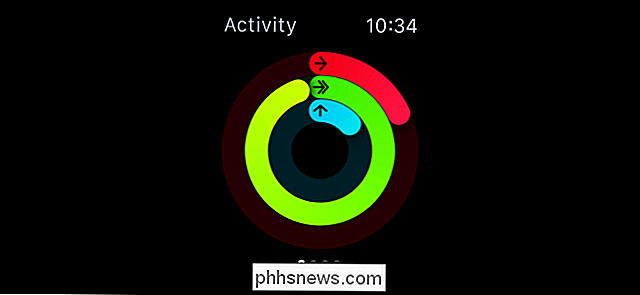
En af hovedfunktionerne i din Apple Watch er at underrette dig, når du modtager e-mails, sms'er, telefonopkald etc. Der kan dog være tidspunkter, du vil tavse eller skjule underretninger på dit ur, men stadig få kraner, der underligt varsler dig om underretninger. For begge tavse meddelelser og undertrykke taps, brug funktionen Ikke forstyrr på din Apple Watch. Hvis du ikke vil tavle dine notifikationer, men foretrækker at de ikke er så højt, kan du justere lydstyrken på din Apple Watch.

RELATERET: Sådan besvarer du e-mails på din Apple-watch
Før du ser OS 2.0, kan du kun se meddelelser, som du har modtaget nye e-mails og vise dem. Nu kan du svare på e-mail-meddelelser ved hjælp af din Apple Watch, med en af tre forskellige metoder. Du kan vælge mellem flere standard svar, tale dit svar eller svare med en emoji.

Skærmen på din Apple Watch kan være lille, men du kan stadig bruge den til at vise dine billeder. Så længe du synkroniserer et fotoalbum fra din telefon til dit ur, kan du se billeder på dit ur, selvom din telefon er uden for rækkevidde.
Live Photos giver dig mulighed for at indfange et par sekunder med udbrud før og efter et billede er taget. Live Photos kan også føjes til din Apple Watch ligesom almindelige billeder, og de vil animere hver gang du hæver dit håndled.
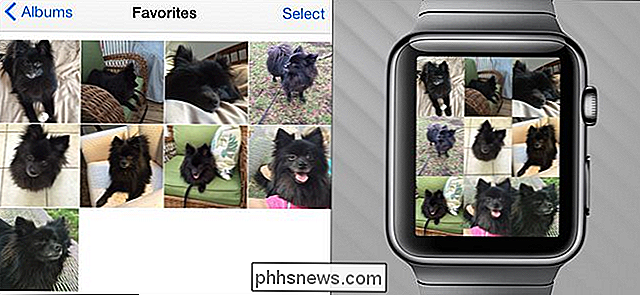
RELATED: Sådan opsættes, tweak og brug din nye Apple Watch
I stedet for trækker din telefon ud, når du skal finde en placering eller få retninger et sted, kan du få placerings- og navigeringshjælp direkte på din Apple Watch ved hjælp af Maps-appen. Hvis du møder en person, snarere end at forsøge at beskrive, hvor du er, skal du sende dem din placering i en sms. Derefter kan de bruge denne placering til at få vejbeskrivelser til dig.

Når du har brugt din Apple Watch til at gøre alt, hvad vi har angivet her og meget mere, kan du muligvis ikke have batteristrøm. Vi har mange tip om, hvordan du maksimerer batteriets levetid på dit ur. Men hvis du rent faktisk har lavt indhold af juice, kan du aktivere Power Reserve-funktionen på dit ur, så du har grundlæggende sefunktionalitet i længere tid.

Har du et presserende spørgsmål om din Apple Watch eller andet gear? Skyd os en mail på , og vi gør vores bedste for at svare på det.

Sådan opretter du en kopi af et Excel-regneark uden formler
Sig, at du har oprettet en Excel-projektmappe, du skal distribuere, men du kan ikke afsløre de formler, du brugte i den pågældende projektmappe. Vi viser dig et let trick, der giver dig mulighed for at kopiere et regneark til en anden arbejdsbog og hurtigt fjerne formlerne, så kun resultaterne viser.

Reducer øjenstrømmen, når du bruger smartphones og tabletter i mørket
Læsning af din smartphone eller tablet i mørket er sandsynligvis dårligt for dig. Det er usandsynligt, at du stopper dig, så ud over at afslutte kold kalkun, hvad er de nemmeste måder at rette din sengetidslæsningsenhed på, så det ikke lægger så meget på dine øjne? Der er en voksende forskningsgruppe, der tyder på "peering lysende skærme om natten forstyrrer kroppens naturlige rytmer og øger risikoen for medicinske tilstande forbundet med dårlig søvn, herunder fedme, hjertesygdom, slagtilfælde og depression.



